3DMAX建筑砖生成器插件安装使用方法教程

3DMAX建筑砖生成器插件,一键生成建筑砖(砖墙)。旨在通过快速创建建筑砖来帮助建筑设计师简化向场景添加细节的过程。
【适用版本】
3DMax2013 - 2024 (不仅限于此范围)
【安装方法】
1.解压缩,确认插件脚本文件(mse)和images文件夹存放在同一目录。
2.运行3dmax软件,点击界面上方主菜单->脚本->运行脚本,然后,在打开的资源管理器窗口中选择并打开“3DMAX建筑砖生成器插件”脚本文件(.mse),ok!
【一键生成!】
1.打开“3DMAX建筑砖生成器插件”插件,选择砖块样式:

2.点击“生成”按钮,生成!

【砖墙的生成方法】
1.打开“3DMAX建筑砖生成器插件”,a.选择砖块样式;b.勾选“砖墙”选项,并选择排列方式;c.设置砖墙参数。

2.点击“生成”按钮,生成!

【主要参数说明】
砖块样式:单砖的外观,一共有三种样式,通过点击图标按钮选择。

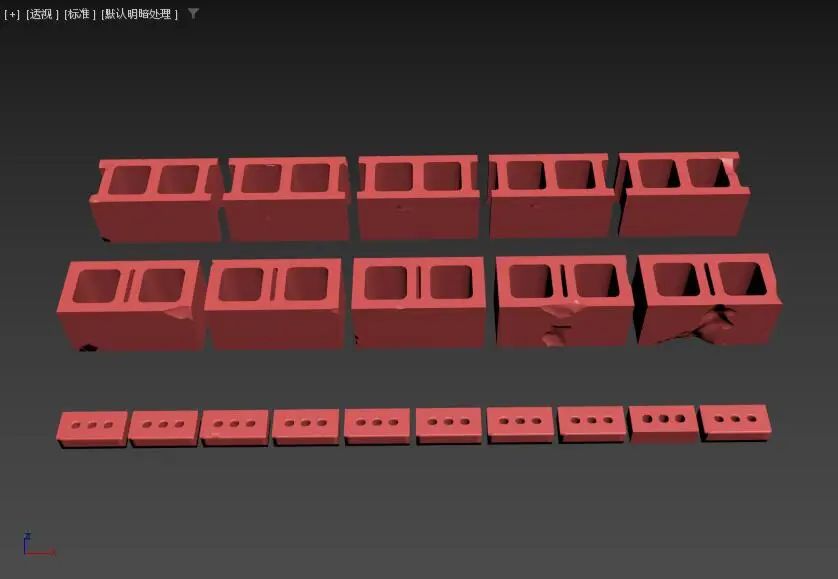
砖墙的排列方式:共有三种砌墙方式。通过点击图标按钮选择。



【附:参数说明】
砖块样式:共有3种砖块样式,以图标按钮方式呈现,通过鼠标单击选择。三种样式分别为:空心砖、角空心砖和梅森砖。
低多边形、高多边形:通过单击按钮切换生成模型的细分状态。注意,高多边形会增加模型的细节,但是会将场景文件拉大。
破损量、碎片不规则性:用来控制砖块生成破损面的参数。

砖块数量:当勾选下面的“平面阵列”选项时,该参数用来设置砖块的数量。

平面阵形、砖墙:这应该是两个单选按钮,只能选择其中一个有效。
选择“平面阵列”选项,砖块以单行方式排列;
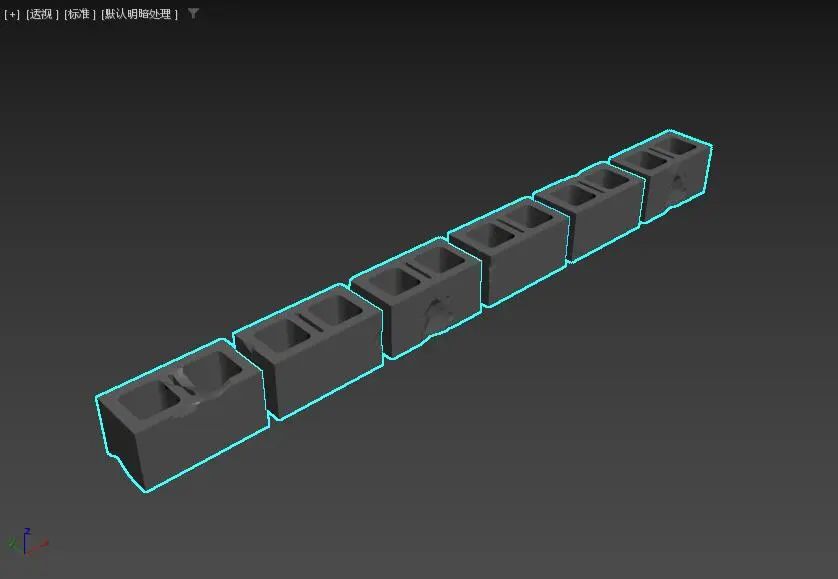
选择“砖墙”选项,砖块以墙面的方式排列。
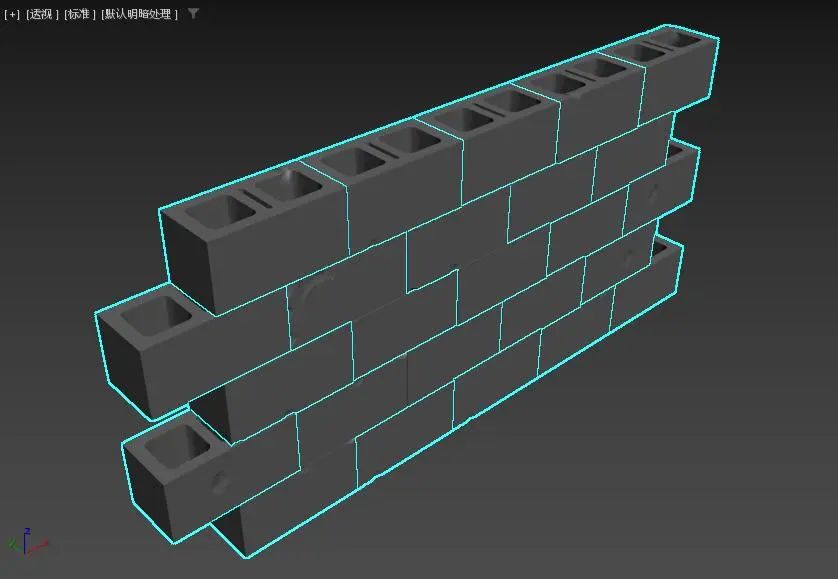
排列方式:当选择“砖墙”选项时,排列方式按钮可用(图标按钮),共有3种砌墙方式,通过单击按钮方式进行切换。(3种排列方式效果图参见前面“主要参数”说明)
墙壁宽度、墙壁高度:设置墙体宽度和高度方向上砖块数量。
砂浆缝隙:设置砖墙相邻砖块间距。
特殊行间隔:设置两个特殊排列方式中间普通排列方式数量。
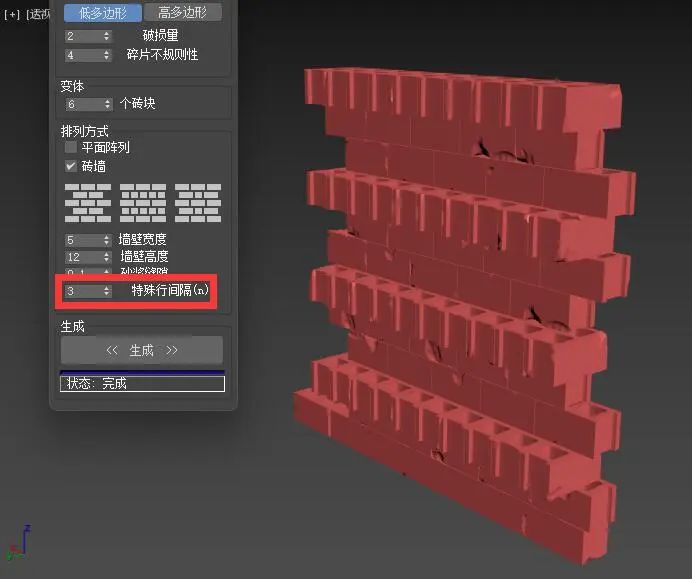
3DMAX建筑砖生成器插件本站下载:
https://download.csdn.net/download/mufenglaoshi/89078766














)




